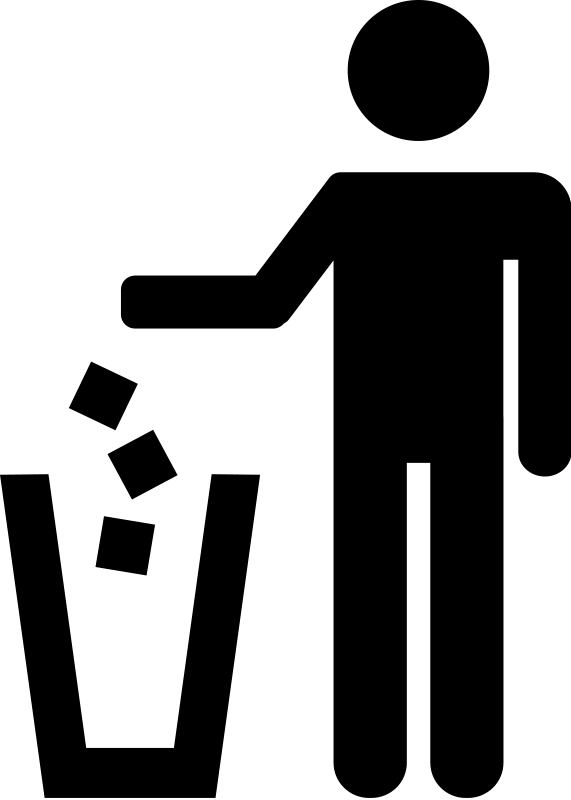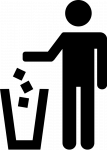Paroles et Musique: Arnaud Fleurent-Didier 2009 « La reproduction »
Il ne m’a pas appris l’Anglais
Il ne m’a pas appris l’Allemand
Ni même le Français correctement
Elle ne m’a pas parlé des livres
De l’histoire des idées
Pas de politique à suivre
Pas de mouvements de pensées
Elle ne m’a rien montré de pratique
Ni cuisine ni couture
Faire monter une mayonnaise
Monter une SARL, tenir un intérieur
Il ne connaissait pas grand chose en mathématiques
Ni l’équation de Schrödinger
Mais pour être honnête
On a veillé à c’ que je perfectionne mon revers à deux mains
Que je fléchisse bien sur les jambes, mais ce n’est pas resté
Ce n’est pas rentré
On m’a donné un modèle libéral, démocratique
On m’a donné un certain dégoût
Disons désintérêt de la religion
Mais il ne m’a pas dit à quoi servait le piano
Ni le cinéma français qui, pourtant, le faisait vivre
Elle ne m’a pas dit comment ils s’étaient mariés, trompés, séparés
Ni donné d’autre modèle à suivre
On m’a pas parlé de Marx, rival de Tocqueville
Ni Weber, l’ennemi de Lukacs
Mais on m’a dit qu’il fallait voter
Elle n’a pas caché l’existence mais a tu celle de
Rousseau, de Proust, de Mort à Crédit
Ils n’ont fait aucun commentaire sur mai 68
Aucun commentaire sur la société du spectacle
Mais ils savaient que Balzac était payé à la ligne
Et qu’on pouvait en tirer un certain mépris
Ils ne connaissaient pas d’histoires de résistance ou de Gestapo
Mais quelques arnaques pour payer moins d’impôts
Ils se souvenaient en souriant de la carte du PC de leurs pères
Mais peu de de Gaulle, une blague sur Pétain, rien sur Hitler
Ils avaient connu le monde sans télévision mais n’en disaient rien
Ils n’avaient pas voulu que je regarde « Apocalypse Now »
Mais je pouvais lire « Au cœur des Ténèbres »
Je ne l’ai pas lu. On ne m’a pas dit que c’était bien
On ne m’a pas dit comment faire avec les filles
Comment faire avec l’argent, comment faire avec les morts
Il fallait trouver comment vivre avec demi-frère, demi-sœur,
Demi-mort, demi-compagne, maîtresse et remarié
Alcoolique, pas français, fils de gauche tu milites, milite
Fils de droite : hérite, profite
On ne m’a pas donné de coups
On m’a sans doute aimé beaucoup
Il n’y avait pas de choses à faire
À part, peut-être, polytechnicien
Il n’y avait pas de choses à ne pas faire
À part, peut-être, musicien
Elle m’a fait sentir que la drogue était trop dangereuse
Il m’a dit que la cigarette était trop chère
Elle m’a dit qu’une fois elle avait été amoureuse
Elle ne m’a pas dit si ça avait été d’ mon père
Elle ne m’a pas dit comment faire quand on se sent seul
Il ne m’a pas dit qu’entre vieux amis, souvent, on s’engueule
On s’embrouille, que tout se brouille, se complique, qu’il faudrait faire sans
Elle ne m’a rien dit sur Freud et j’ignore Lacan
Pas de conseils ni de raison pratique
Pas de sagesse de famille, pas d’histoires pour faire dormir les enfants
Pas d’histoires pour faire rêver les grands
Il ne soufflait mot de la Nouvelle Vague
Et de tout ce qu’on voyait avant
Mais parlait du Louvre comme d’un truc intéressant
On ne disait rien sur Michel Sardou
Mais on devait aimer Julien Clerc
On m’a parlé d’un concert
Sinon, je ne sais rien des pauvres
Je ne sais rien des restes d’aristocrates
Je ne sais rien des gauchistes
Je ne sais rien des nouveaux riches
On ne parlait pas de catho, ni de juifs
Ni d’Arabes
Il n’y avait pas de Chinois
Elle trouvait que les Noirs sentaient
Elle n’aimait pas les odeurs
Lui, lui s’en foutait